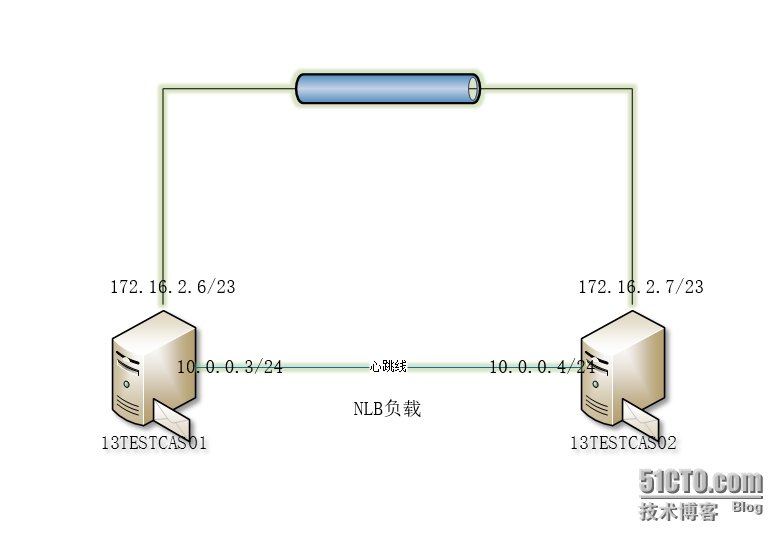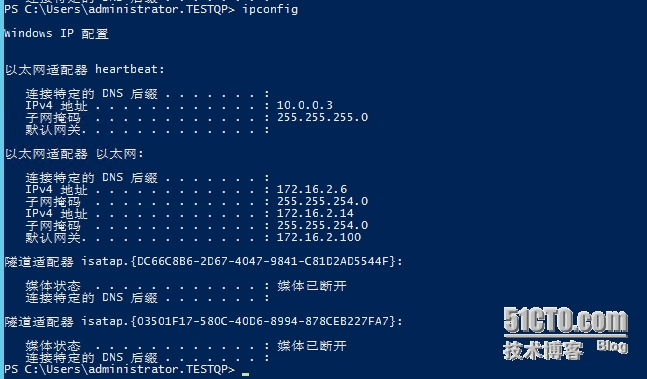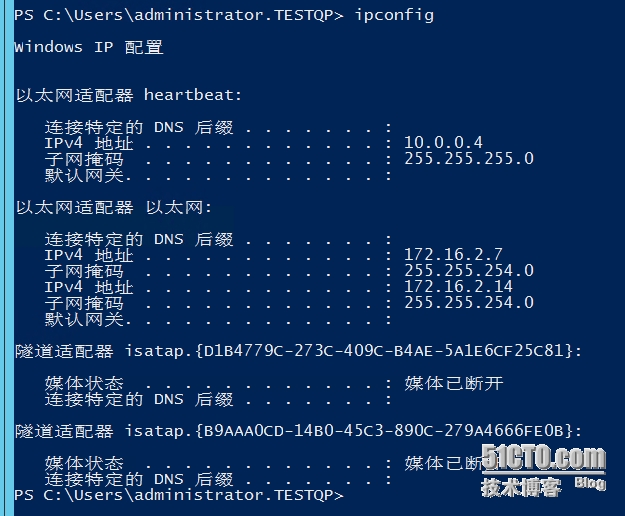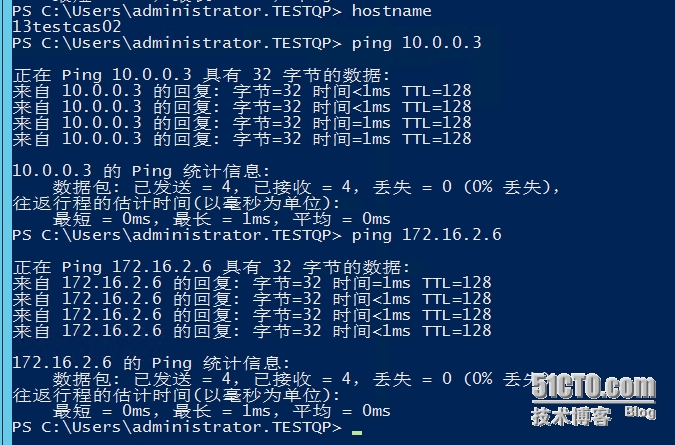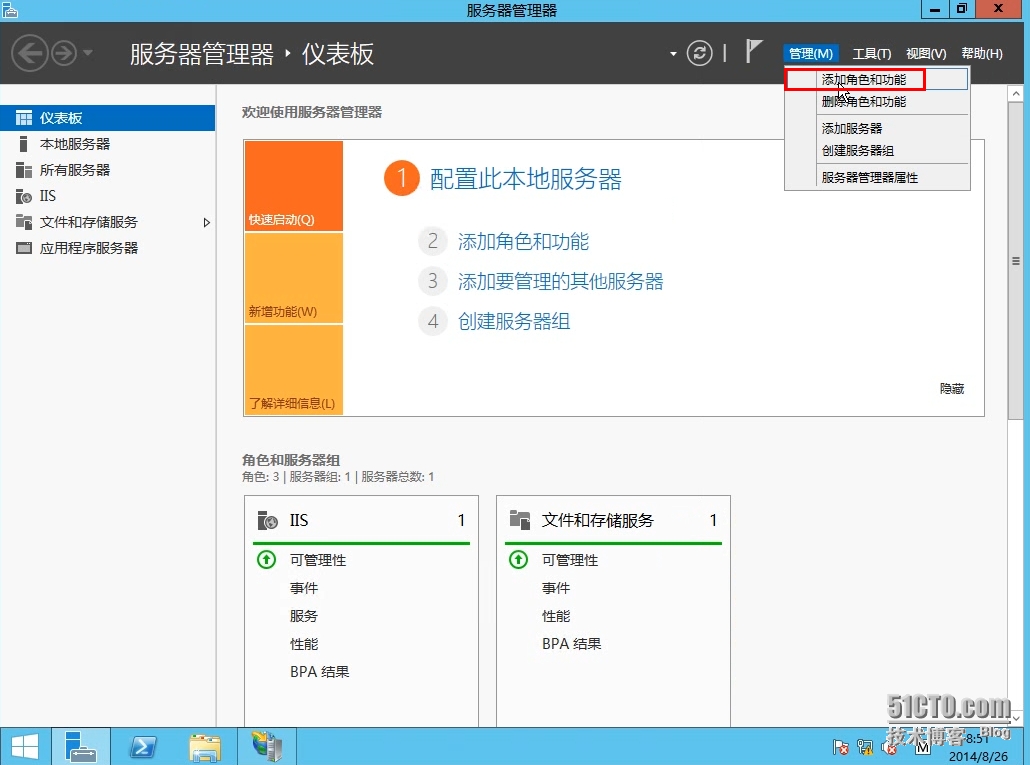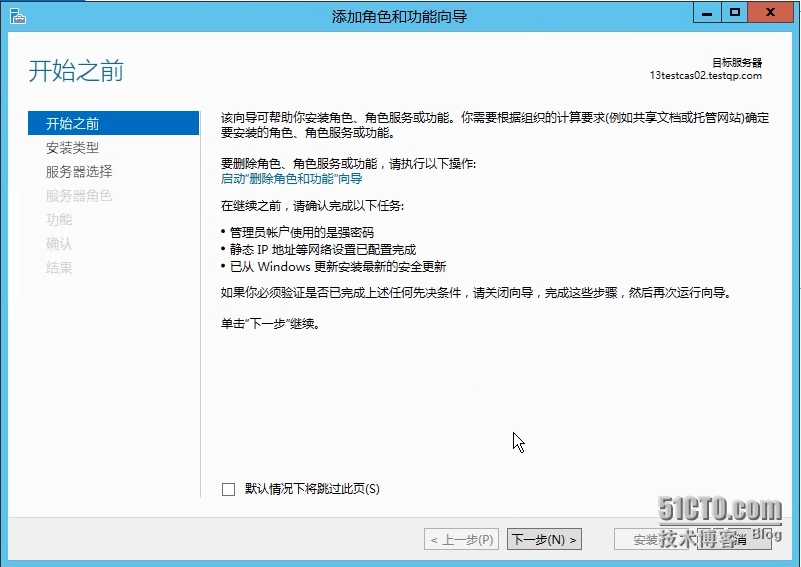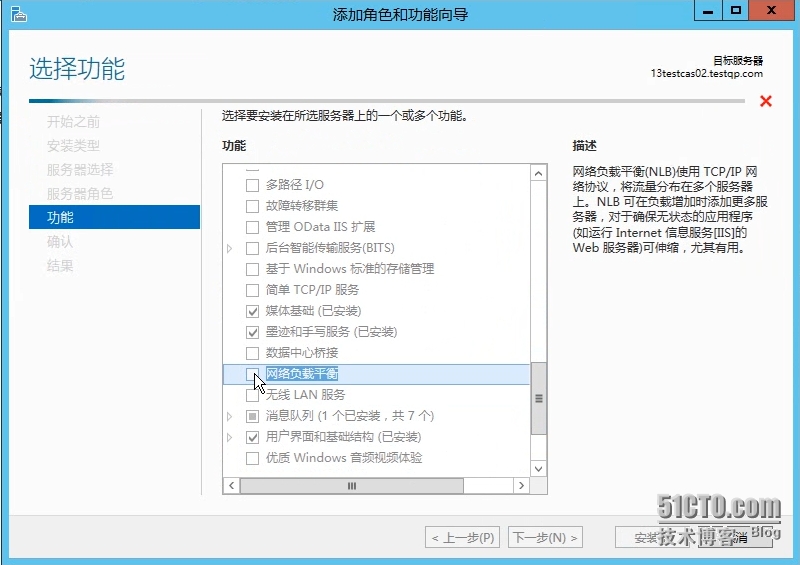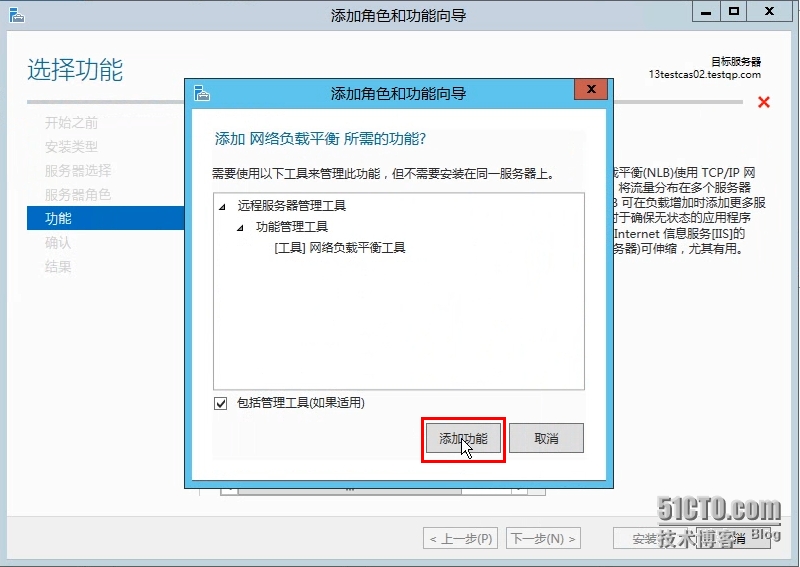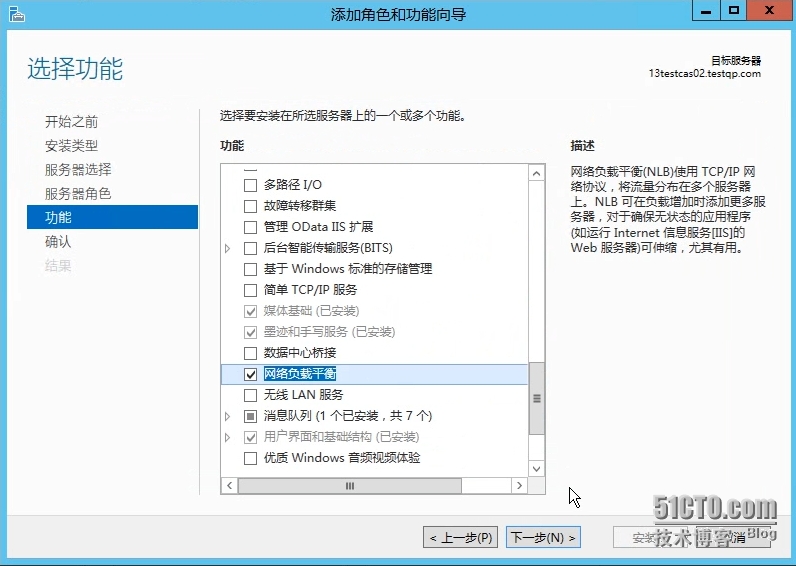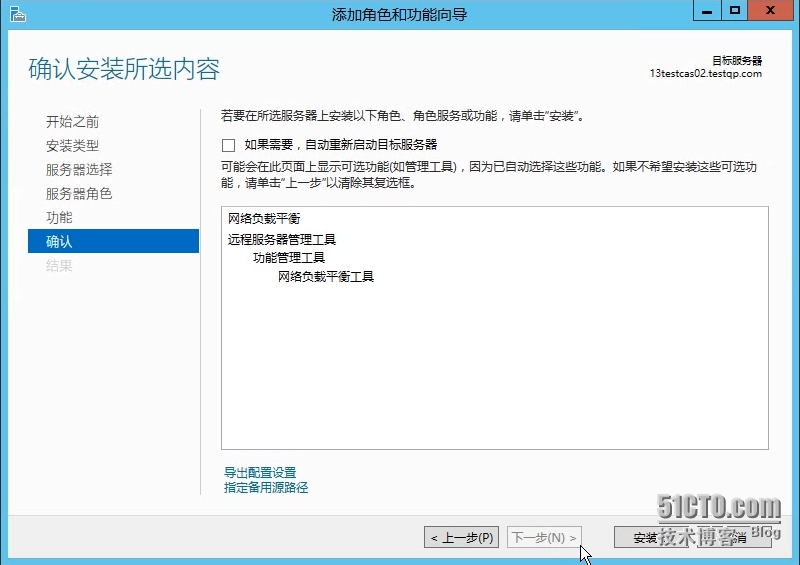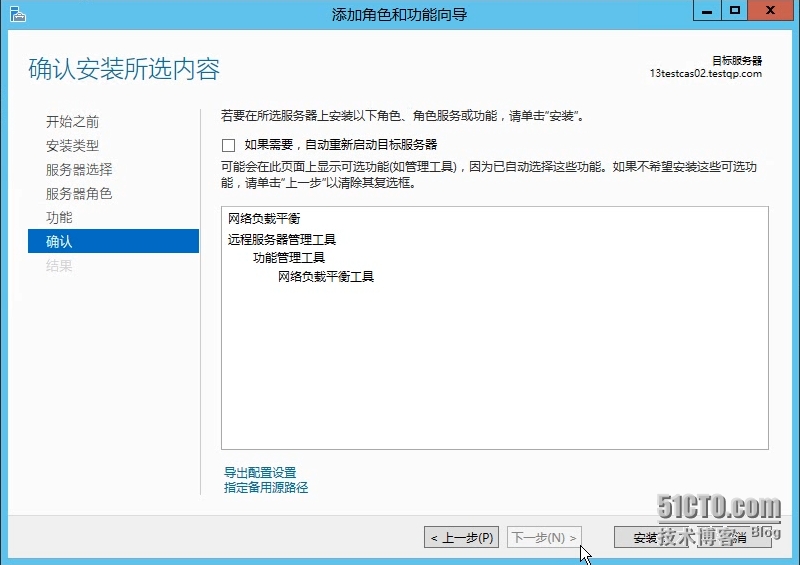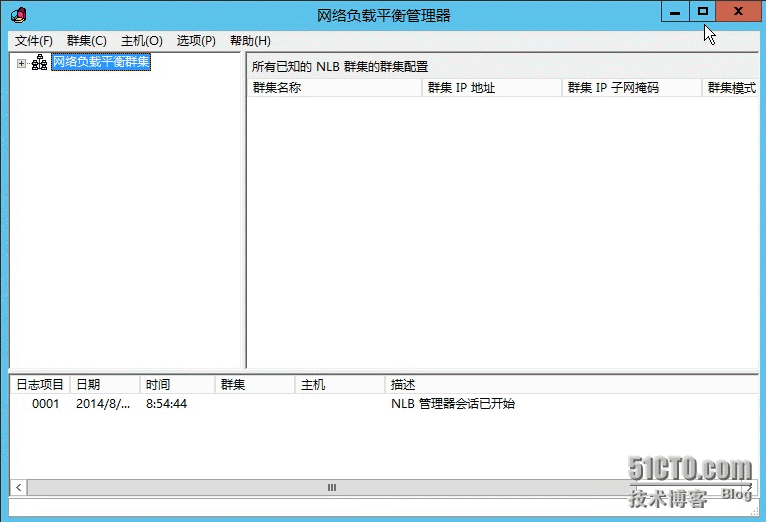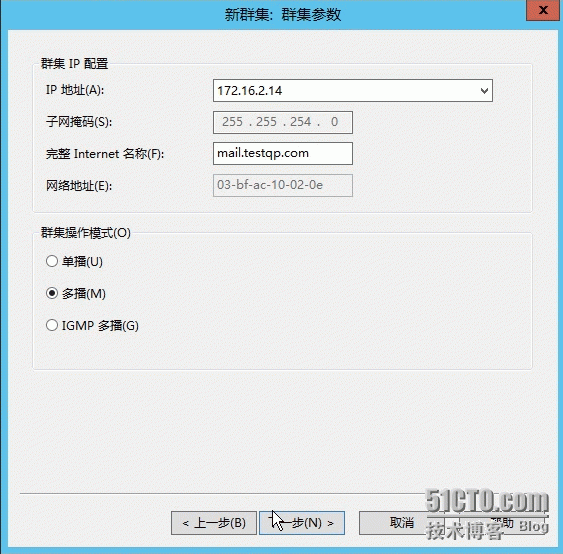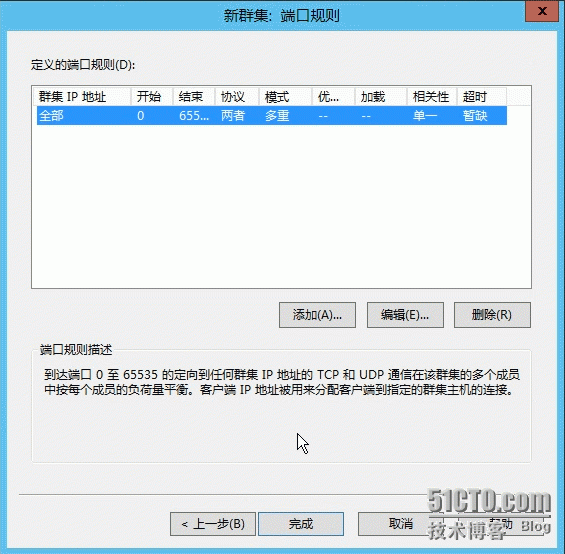一、網絡設置
在進行Exchange2013的NLB安裝前請確認下面的拓撲
每臺前端2個網卡,1個用來做數據通訊,1個用來做心跳線。
根據上面的示意圖把相應的網卡連接到相應的交換機設置對應的IP地址,使其可以正常通訊
13testcas01
13testcas02
Ping測試
二、服務器功能安裝
要分別在兩天客戶端訪問服務器執行下面的安裝操作。
打開服務器管理器
在服務器管理器如上圖打開“添加角色和功能”
依次保持默認,下一步到下圖的“選擇功能”界面
在彈出的對話框中,單擊“添加功能’
勾選上了“網絡負載平衡”功能,下一步
點擊安裝,等待安裝完成。
7)安裝成功後,關閉即可。
三、配置NLB
1)在開始菜單找到“網絡負載平衡管理器”標籤
2)打開NLB管理控制檯,如下圖的“網絡負載平衡管理器”
如圖,右鍵點擊,選擇“新建羣集”
4)輸入羣集中第一臺主機的名稱,並選擇加入羣集的網卡,下一步。
5)下圖界面保持默認即可
6)選擇添加“羣集IP地址”
7)輸入用來作爲羣集IP的IPv4的地址
8)添加完IP地址後,在下圖的羣集參數輸入internet路徑並選擇多播模式。
9)在下午的端口界面保持默認,點擊完成
10)NLB羣集第一臺主機添加完成並顯示爲“掛起”狀態
11)如圖右擊羣集名稱,選擇“添加主機到羣集”
12)同樣輸入主機名,並選擇加入羣集的接口。
13)主機參數,保持默認
14)端口規則同樣保持默認
15)完成上述操作後,在控制檯看到兩臺主機均顯示“聚合”狀態。
這樣NLB的配置完成,若有更多的客戶端訪問服務器,可依次添加進羣集。
四、驗證安裝結果
1)使用PowerShell連接到服務器,輸入ping命令查看,可以ping羣集的IP地址
2)完成ping測試之後,可通過遠程羣集IP地址等方式來測試或者使某臺前端宕機後測試NLB性能